FireStick ve Android TV Box’a Plex Kurulumu
>
Bu eğitimde, Plex’i FireStick’e nasıl yükleyeceğinizi, bir Plex hesabına nasıl kaydolacağınızı ve bilgisayarınızda bir Plex sunucusu nasıl kuracağınızı göstereceğim.
Plex, merkezi olarak depolanan tüm ortamlarınıza çeşitli harici aygıtlar aracılığıyla erişmenizi sağlayan bir istemci-sunucu ortam aracıdır. Bir örnekle bunu sizin için daha basit hale getireyim. Plex, bilgisayarınızda bir ortam sunucusu oluşturmanıza olanak tanır. FireStick, Cep Telefonları, Tabletler, TV Kutuları ve Bilgisayarlar gibi harici cihazlar için istemci uygulamalarını kullanarak bilgisayarınızın sabit diskindeki tüm medyaya (videolar, müzik, resimler gibi) erişebilirsiniz.
Plex, medya oynatmayı destekleyen neredeyse tüm cihazlar için istemci uygulamalarına sahiptir. İstemci uygulamasını resmi uygulama mağazalarından indirebilirsiniz. Örneğin, Android için uygulamayı Google Play Store’dan indirebilirsiniz. FireStick için, Amazon Store’da mevcuttur.
Plex ile ilgili en iyi şey, sunucunun (bilgisayarınız) ve istemcilerin (örneğin, FireStick veya mobil) aynı kablosuz ağa bağlı olmaları gerekmemesidir. Bilgisayarınızı evinizde bırakıp sabit sürücünüzde depolanan videoları arkadaşınızın evinden oynatabilirsiniz.
Önemli!! İstemci uygulaması aracılığıyla uzaktan bağlanmaya çalıştığınız sırada bilgisayarınız açık ve internete bağlı olmalıdır
Ancak Plex’in yalnızca bilgisayarınızda (sunucu) depolanan medyayı oynatması gerekmez. Çeşitli çevrimiçi medyaya erişmenizi sağlayan çeşitli Plex kanalları (resmi ve gayri resmi) vardır. Bu kanallar sunucuya yüklenir ve bağlı tüm istemciler tarafından kullanılabilir.
Ayrıca, Plex istemci uygulaması bazı çevrimiçi içeriklere de sahiptir. Plex sunucusuna bağlı olmasanız bile bu içeriği aktarabilirsiniz. Başka bir deyişle, sunucudan bağımsızdır.
FireStick Kullanıcılarının Dikkatine: Devam etmeden önce okuyun
Dünyanın dört bir yanındaki hükümetler ve İSS’ler kullanıcılarının çevrimiçi etkinliklerini izliyor. Fire TV Stick’inizde telif hakkıyla korunan içerik akışı bulunursa ciddi sorun yaşayabilirsiniz. Şu anda IP’niz herkes tarafından görülebilir. Film izleme deneyiminizin kötü bir şekilde değişmemesi için iyi bir FireStick VPN almanızı ve kimliğinizi gizlemenizi şiddetle tavsiye ederim.
kullanırım ExpressVPN Bu, endüstrideki en hızlı ve en güvenli VPN’dir. Amazon Fire TV Stick dahil herhangi bir cihaza kurmak çok kolaydır. Ayrıca, 30 günlük para iade garantisi ile geliyor. Hizmetlerinden hoşlanmıyorsanız, her zaman geri ödeme isteyebilirsiniz. ExpressVPN’in ayrıca, 3 ay ücretsiz kazanın ve yıllık planınızda% 49 tasarruf edin.
İşte her zaman bir VPN kullanmanızın nedenleri.
oku: FireStick’e en iyi VPN nasıl kurulur
Contents
FireStick’e Plex Kurulumu
Plex’i FireStick’e yüklemeden önce, henüz bir hesabınız yoksa bir hesaba kaydolmak istersiniz. Önce bir Plex hesabı oluşturalım.
Plex hesabı için kaydolun
İşte adımlar:
1- Bilgisayarınızda veya mobil cihazınızda https://www.plex.tv adresine gidin (İpek Tarayıcı veya Firefox gibi FireStick destekli bir tarayıcı da kullanabilirsiniz) ve tıklayın Kaydol
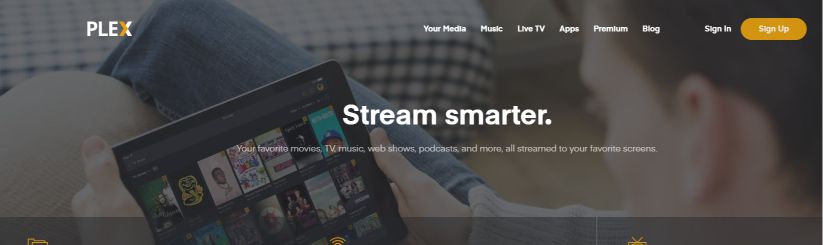
2- Mevcut Facebook veya Google kimlik bilgilerinizle kaydolabilir veya e-posta adresiyle yeni bir hesap oluşturabilirsiniz
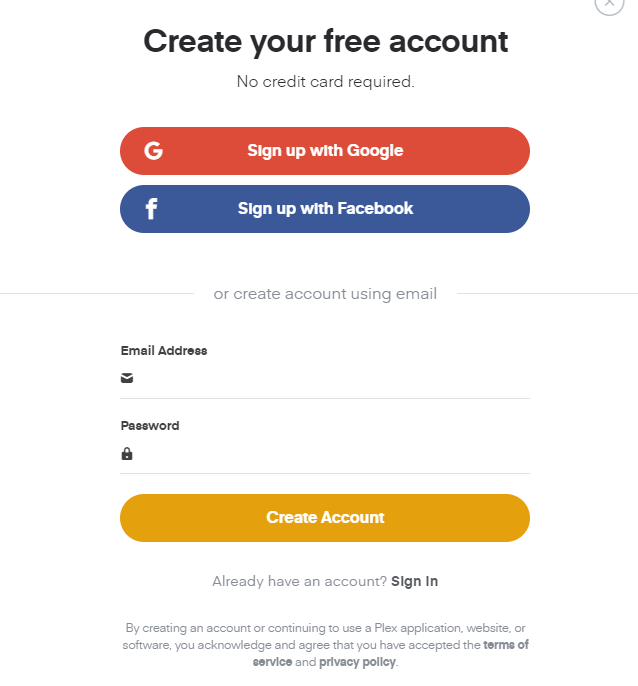
3- Oturum açtıktan sonra, ek avantajlar için Plex Pass planlarından birini satın alabilirsiniz. Planlar aylık 4,99 dolar, yıllık 39,99 dolar ve ömür boyu 119,99 dolar. Bu kılavuzun ilerleyen kısımlarında Plex Pass satın almanın faydaları hakkında konuşacağız.
Not: Plex Pass olmadan devam edebilir ve yine de birçok özellikten yararlanabilirsiniz.
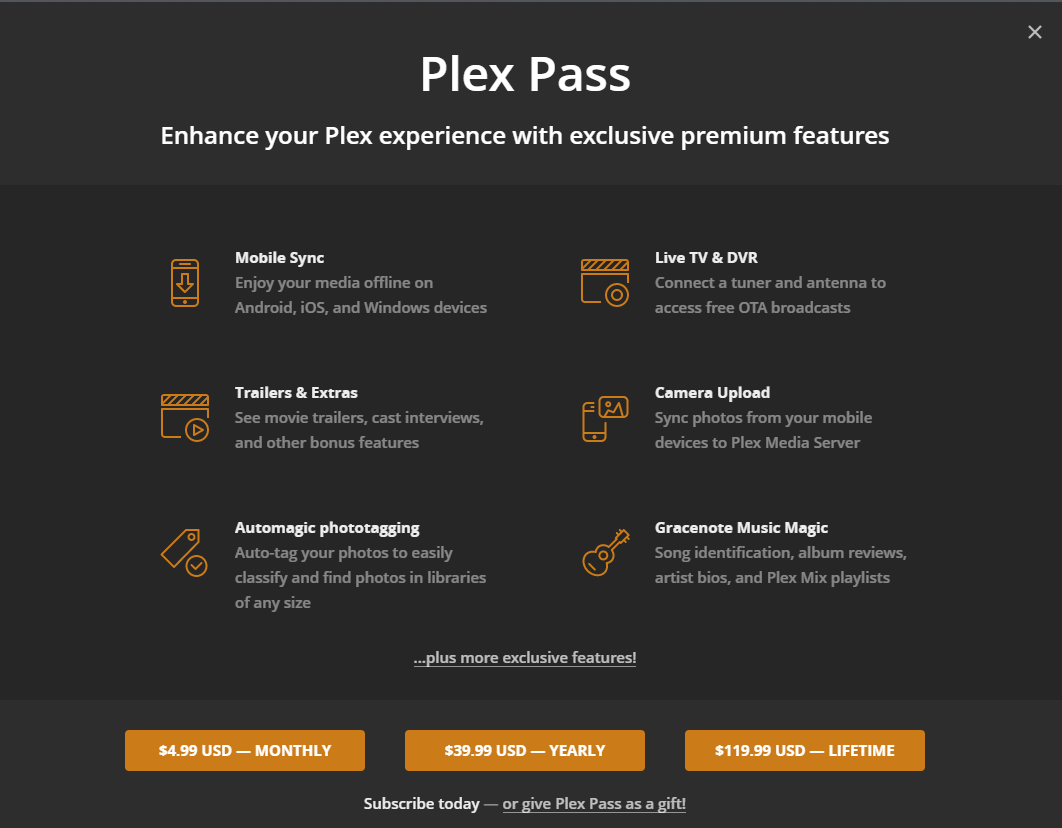
Bir Plex hesabına böyle kaydolursunuz.
FireStick’e Plex yükleme adımları
Şimdi sizi Plex’i FireStick’e yükleme adımlarından geçireceğim. Amazon App Store’dan edinilebilir. Yapman gerekenler işte burada:
1- FireStick arama seçeneğini sol üst köşedeki ana ekranda bulacaksınız. Seçin

2- Girin Plex ve arama sonuçlarında tıklayın. Sesli komut için uzaktan kumandanızdaki Alexa düğmesini de basılı tutabilirsiniz.
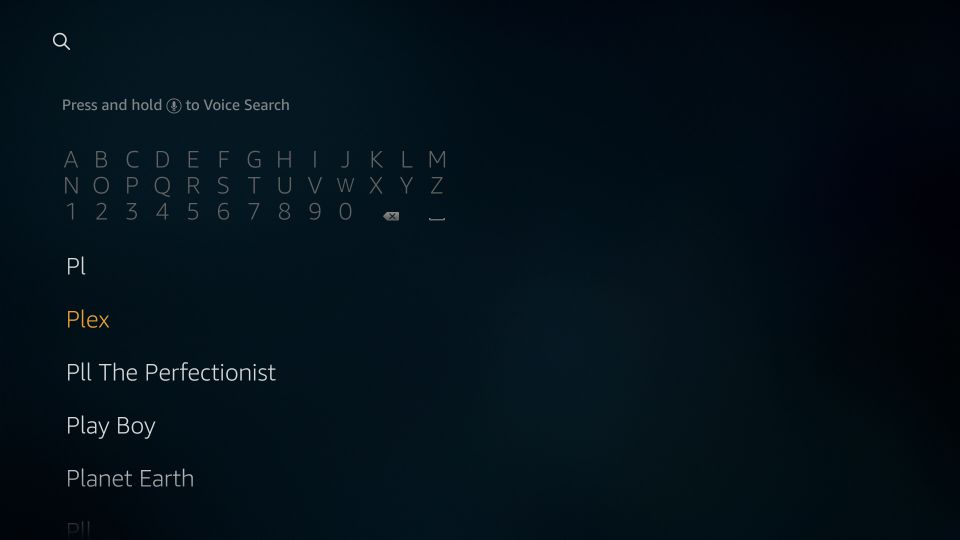
3- gördüğünüzde Plex Uygulamalardaki uygulama simgesi & Oyunlar bölümünde tıklayın
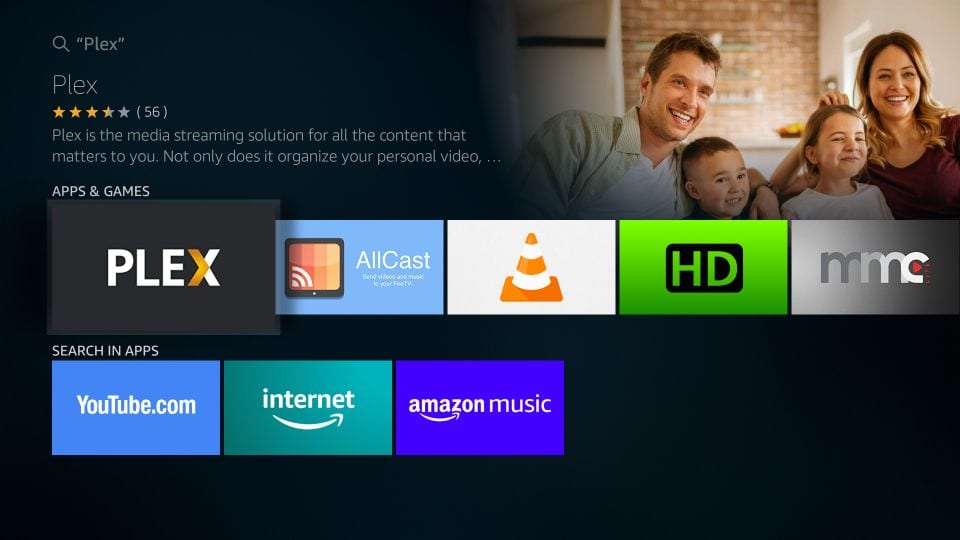
4- Devam edin ve tıklayın Almak (veya daha önce indirdiyseniz, İndir yerine)

5- Plex uygulamasının FireStick’e indirilmesini ve yüklenmesini bekleyin
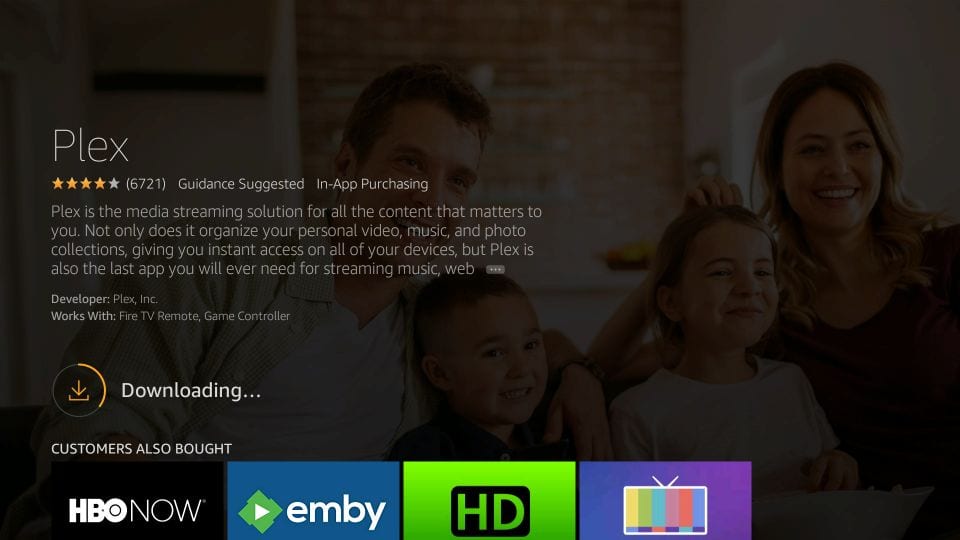
6- Tıklayın Açık kurulduktan sonra Plex’i çalıştırmak için
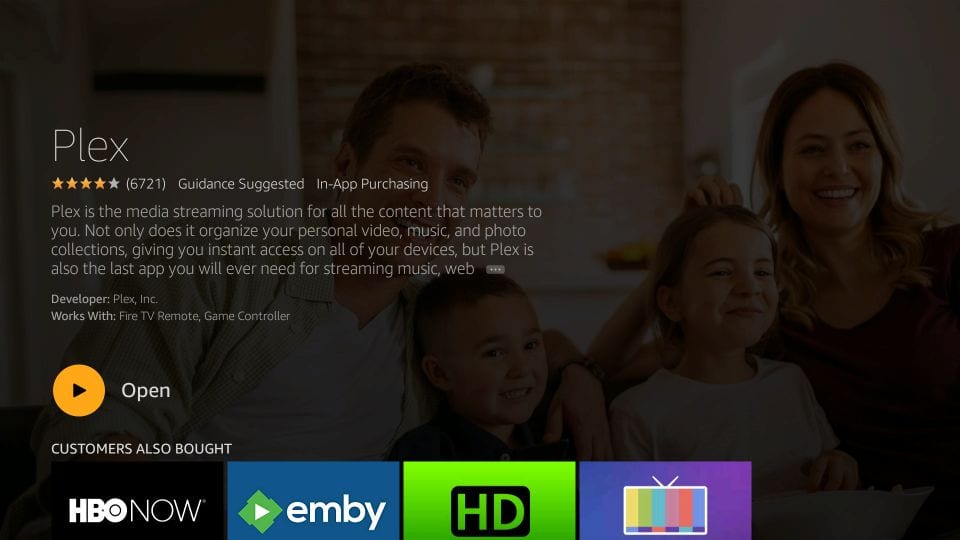
Android TV İşletim Sistemine Plex Kurulumu & Android TV Kutusu
Orada iki tür Android TV kutusu var – biri stok Android işletim sistemi ve diğeri gerçek Android TV işletim sistemi ile. Bazı açılardan benzer, bazı açılardan farklı.
İkisi arasında yaygın olan şey, her ikisinin de Google Play hizmetlerini desteklemesi. Uygulamaları doğrudan Google Play Store’dan yükleyebilirsiniz. Plex Google Play Store’da mevcut.
Android TV Box’a Plex yükleme adımları (her iki kutu türünde de aynı şekilde çalışır):
1- Google Play Store’u açın
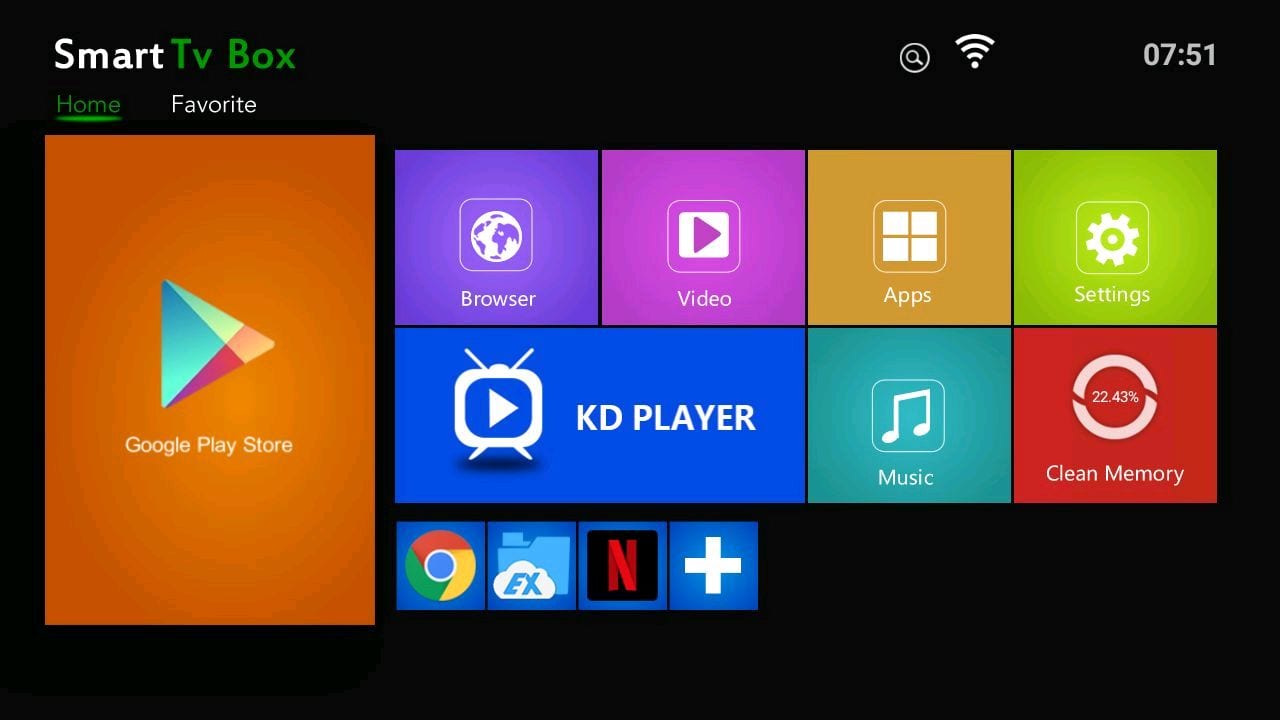
2- Ses komutunu yazarak veya kullanarak Plex’i arayın (destekleniyorsa)
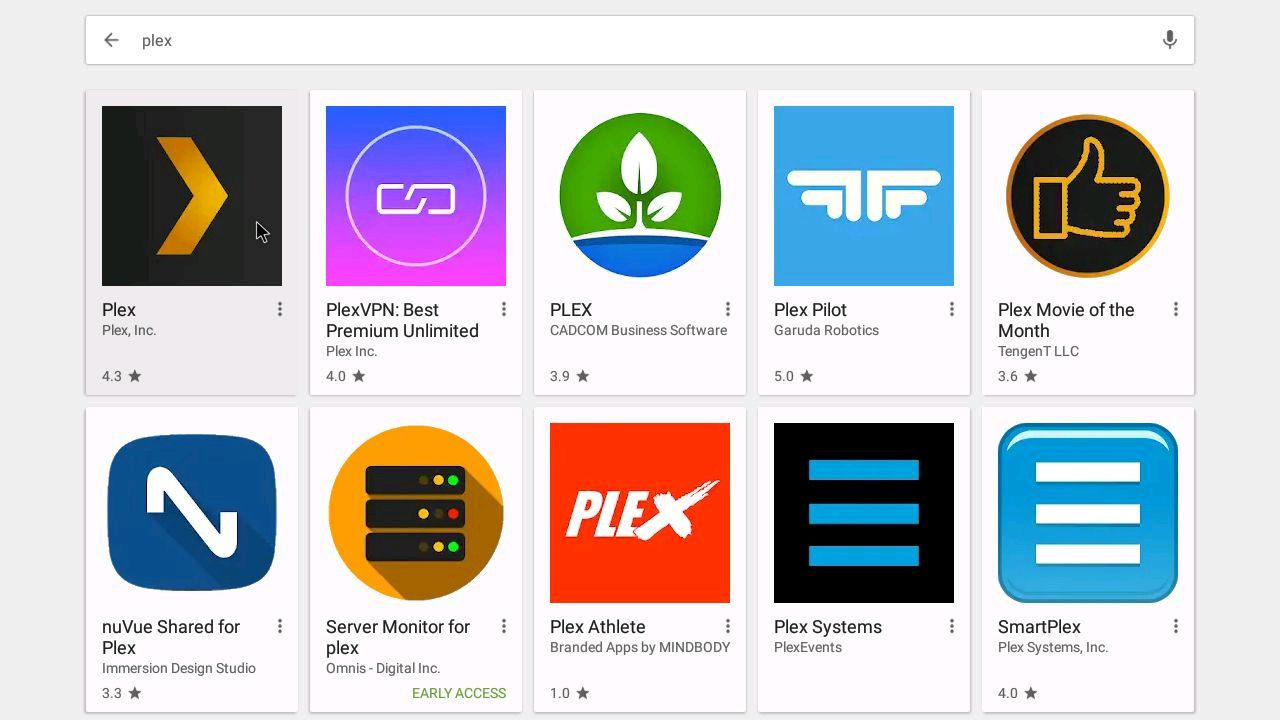
3- Arama sonuçlarında göründüğünde Plex simgesini tıklayın
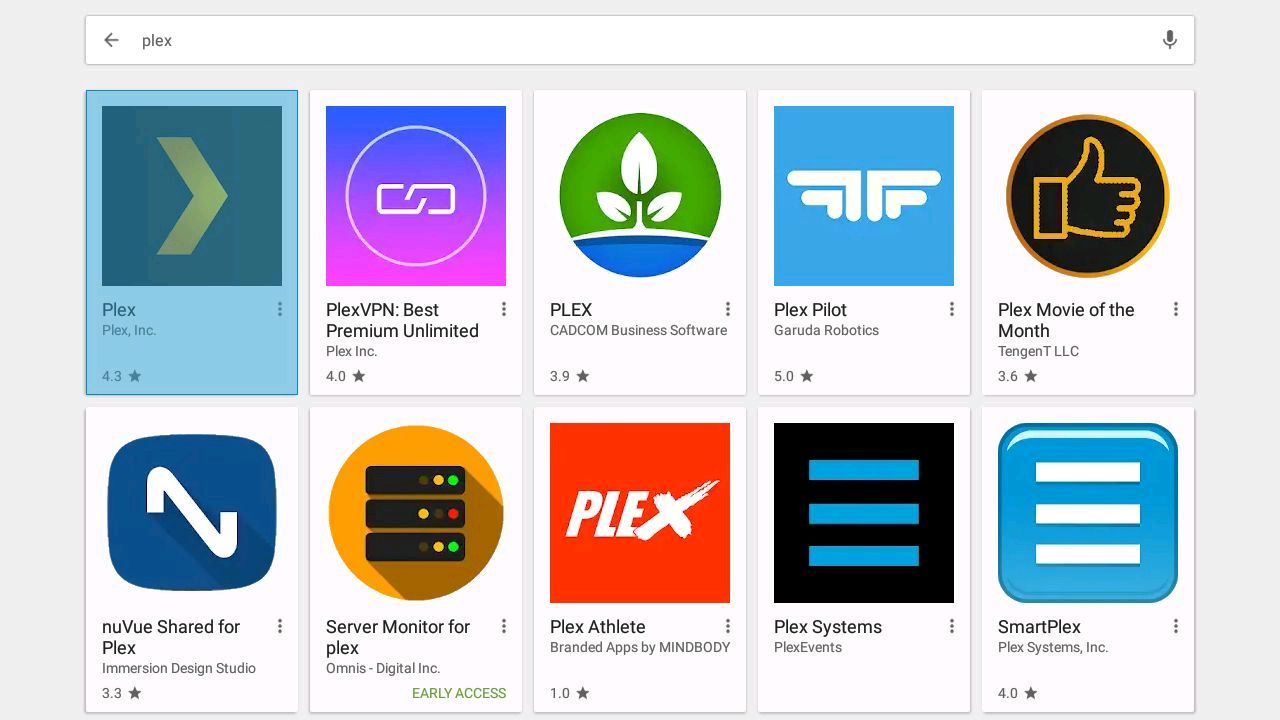
4- Kur’a tıklayın
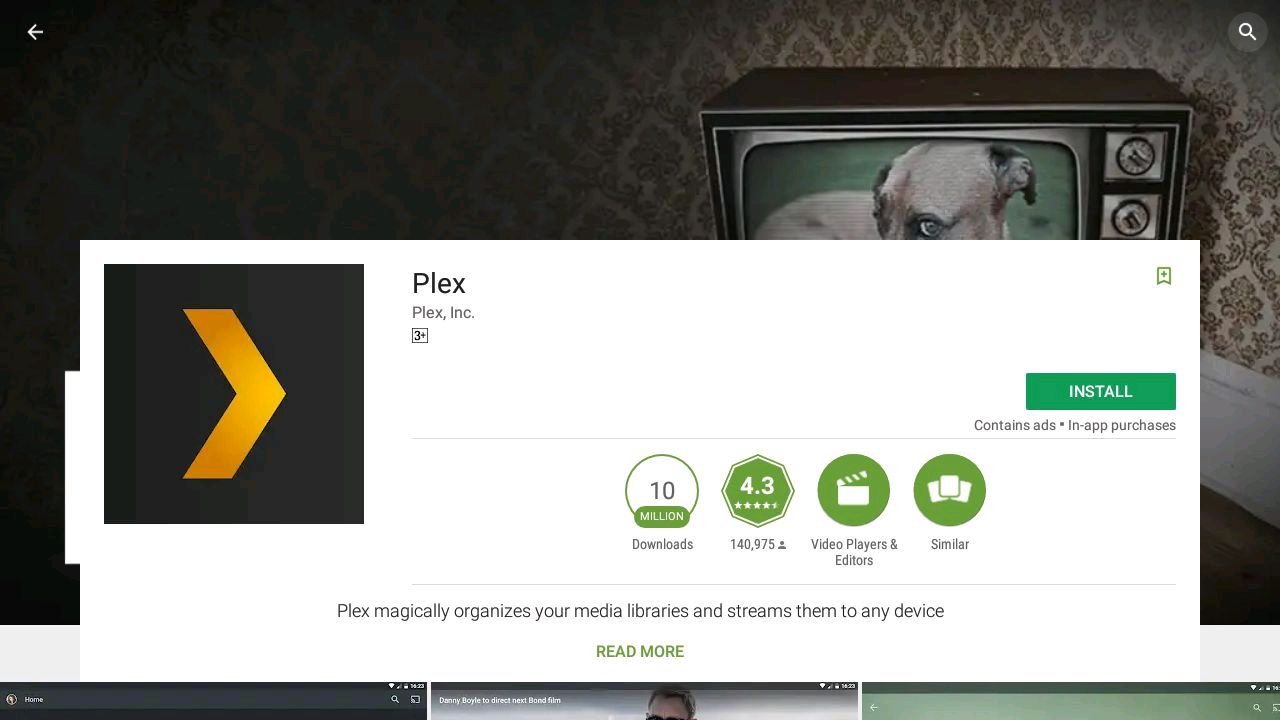
5- Uygulamayı çalıştırmak için Aç’ı tıklayın
FireStick ve Android TV Box’ta Plex nasıl kurulur ve kullanılır
Bir FireStick kullanıyorsanız, uygulamayı Uygulamalarınız & Kanallar Bölüm. Tuşunu basılı tutun Ev Amazon FireStick uzaktan kumandanızda birkaç saniye basılı tutun ve yüklü tüm uygulamalarınıza erişmek için açılır pencerede Uygulamalar’ı tıklayın..
Android TV Kutusu kullanıyorsanız, Plex’e erişmek için ‘Uygulamalar’ bölümünü ziyaret edin.
Not: Plex uygulamasının arayüzü FireStick ve gerçek Android TV İşletim Sistemi kutularında aynıdır. Stok Android TV kutularında biraz değişebilir. Ancak, genel olarak aynı.
Şimdi şu adımları izleyin:
1- Uygulamayı ilk kez çalıştırdığınızda, aşağıdaki pencere belirir. Zaten kaydolduğunuzu varsayıyorum. Yani, tıklayın Oturum aç
Not: Oturum açmadan Atla ve devam et’i tıklasanız da, bir hesap oluşturmanızı ve oturum açmanızı öneririz
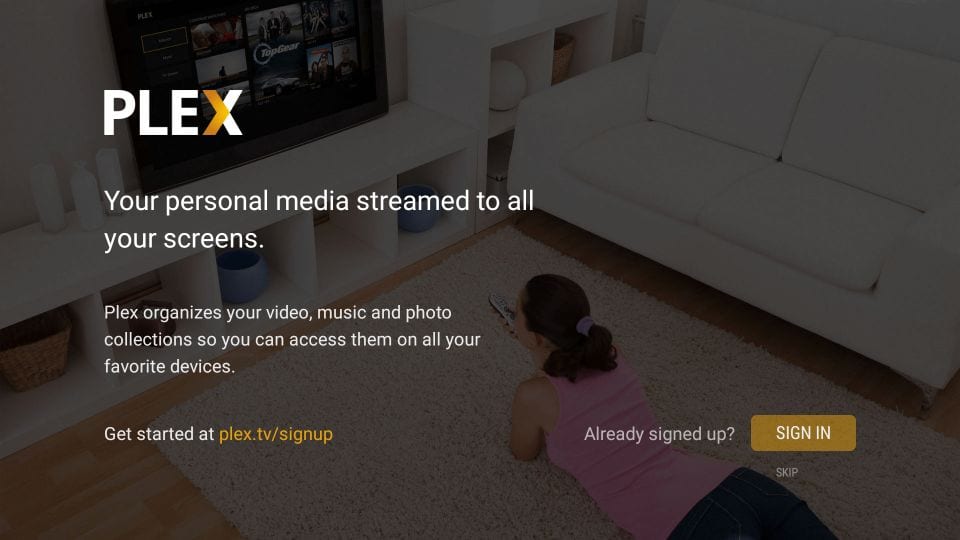
2- FireStick ekranınızda bir kod görünür
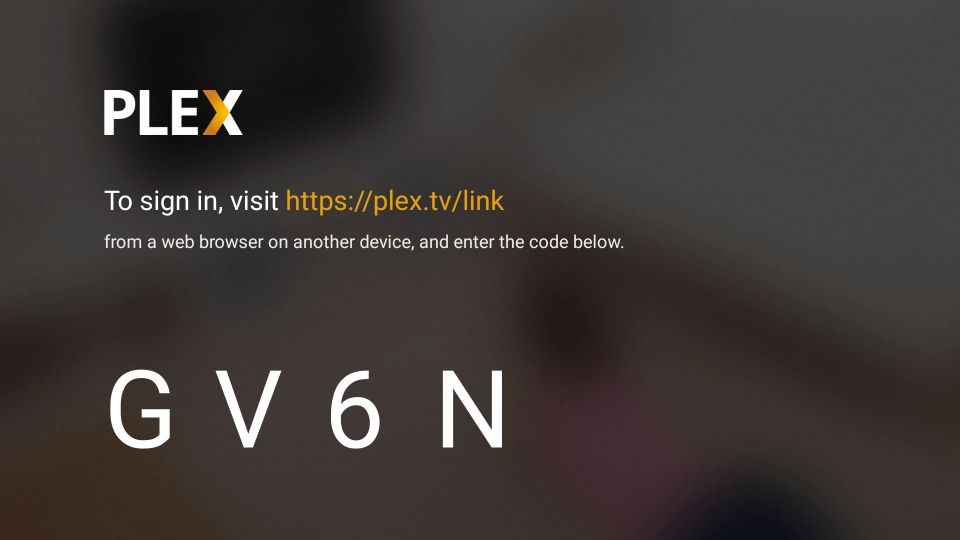
3- Bilgisayarınızı, cep telefonunuzu veya FireStick’iniz dışındaki herhangi bir cihazı kullanın ve https://plex.tv/link adresine gidin ve kodu girin
Bağlantının başarılı olması için Plex hesabı kimlik bilgilerinizle oturum açmanız gerekir
Kodu girdikten sonra Bağlantı’yı tıklayın
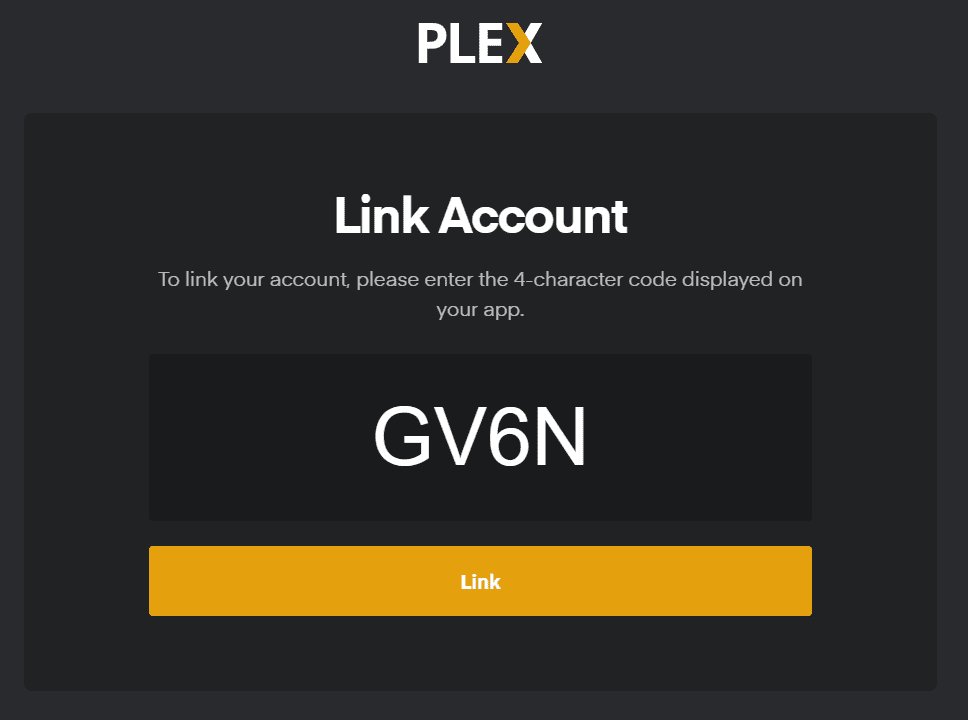
4- şunu görmelisiniz Bağlı Hesap Bilgisayarınızda, cep telefonunuzda veya kodu girdiğiniz herhangi bir cihazda onay. Artık FireStick’e dönebilirsiniz
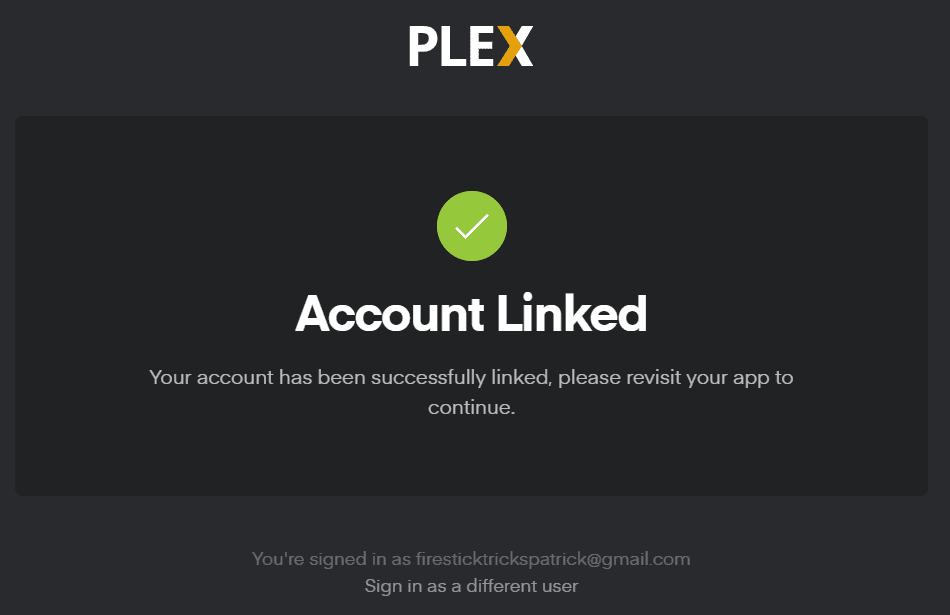
5- Bağlantı başarılı olduktan sonra aşağıdaki ekrana yönlendirilirsiniz. Tıklayın Abone ol bir Plex Pass satın almak istiyorsanız. Satın alma işlemi için Amazon hesabınıza bağlı ödeme modlarından birini kullanabilirsiniz
Kartı satın almak istemiyorsanız, tıklayın Şimdi değil
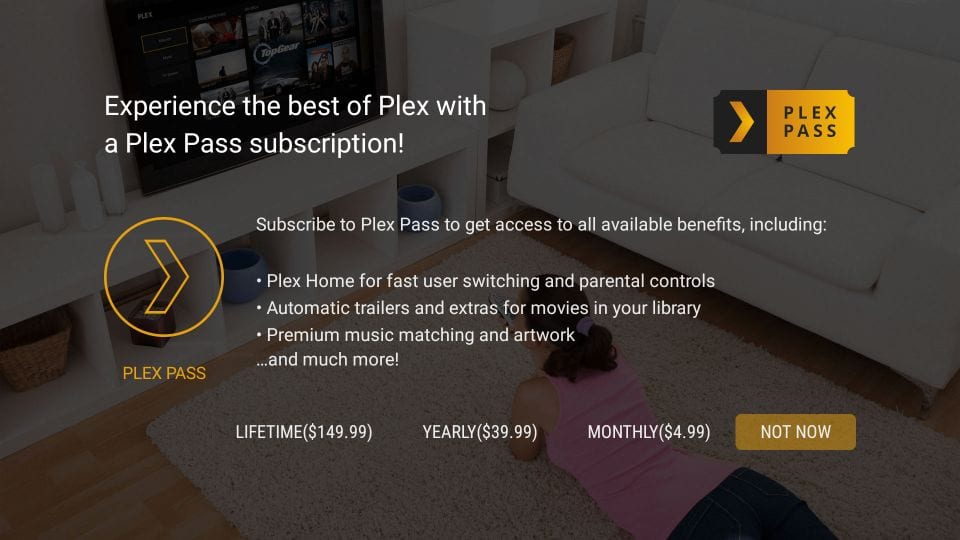
6- Plex sunucunuzu henüz Plex hesabınızla ayarlamadıysanız, “Sunucu Bulunamadı” mesajını görmelisiniz. Sunucuyu daha sonra kurmaktan bahsedeceğiz. Şimdilik tıklayın Devam et
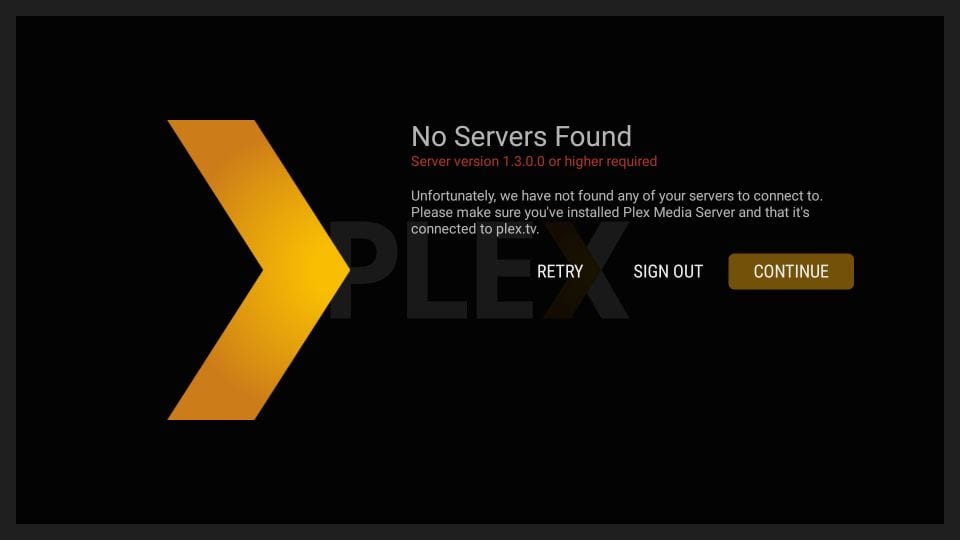
7- Bu, kurulumdan sonra FireStick’teki Plex uygulamasının ana ekranıdır. Uygulamayı herhangi bir sunucuyla senkronize etmemiş olsanız da, sunulan ücretsiz içeriği yayınlamaya devam edebilirsiniz. Web Şovları, Haber videoları, Podcast’ler ve daha fazlası var
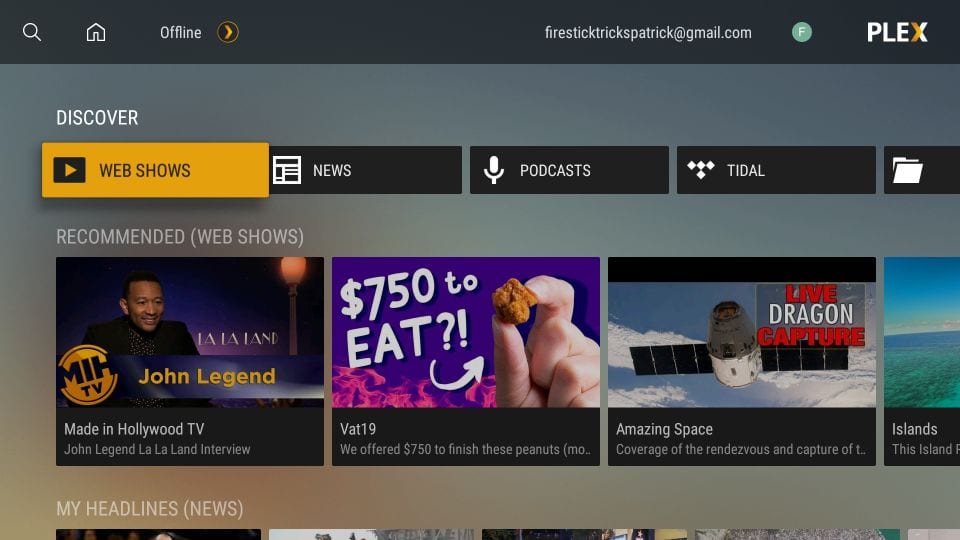
Hepsi bukadar. Plex’i bu şekilde kurar ve FireStick’te kullanırsınız.
Plex Server Kurulumu ve Kurulumu
Plex’in çok sayıda çevrimiçi içeriği olsa da, gerçek potansiyeli, bilgisayarınızı bir Plex sunucusuna dönüştürerek bir medya merkezi haline getirmektir. Daha önce de söylediğim gibi, Plex istemci-sunucu tabanlı bir hizmettir. FireStick, cep telefonları, bilgisayarlar vb. Dahil olmak üzere düşünebileceğiniz hemen hemen her cihaz platformu için istemci uygulamalarına sahiptir..
Ancak, sunucuyu yalnızca bilgisayarınızda (Windows, Mac ve Linux) ve sunucu olarak kullanılabilecek diğer bazı aygıtlarda (NAS gibi) kurabilirsiniz..
Önemli!! Plex sunucusu olarak kullandığınız bilgisayarın, FireStick veya mobil gibi cihazlarda yüklü istemci uygulamalarından medya erişimine izin vermek için açık kalması gerekir
Bunu nasıl yapacağınız aşağıda açıklanmıştır:
1- Bilgisayarınızda https://www.plex.tv/media-server-downloads/ adresine gidin.
2- Tıklayın Plex Medya Sunucusu açılır ve bilgisayarınızın işletim sistemini seçin
Şimdi tıklayın İndir aynı web sayfasındaki düğme
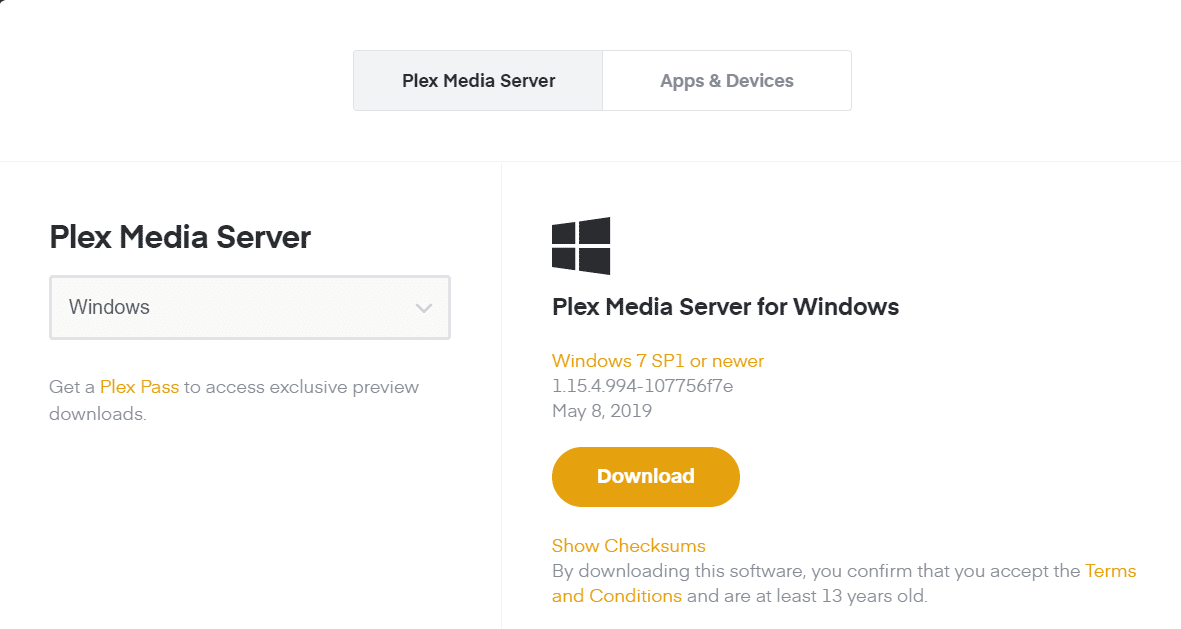
3- Sunucu kurulum dosyasını indirdiğiniz klasöre gidin ve çalıştırın. Sunucuyu yüklemek için işletim sisteminize özgü talimatları izleyin. Örneğin, dosyayı Windows’umda çalıştırdığımda aşağıdaki açılır pencere belirdi. Şimdi tıklamalıyım Yüklemek ve Plex sunucuyu bilgisayarıma kurmak için ekrandaki talimatları izleyin
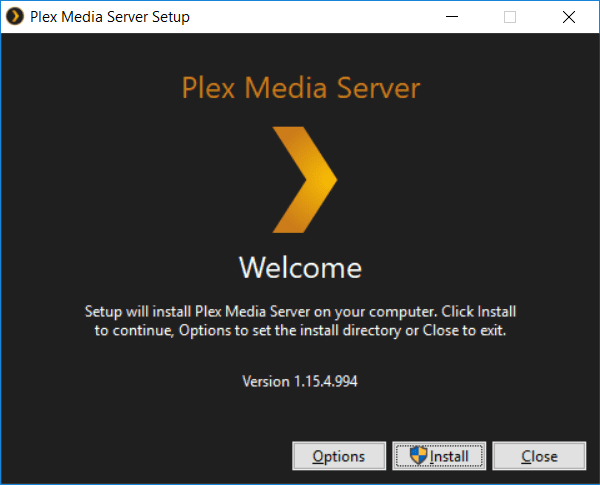
4- Kurulum tamamlandığında aşağıdaki pencereyi görmelisiniz. Tıklayın Başlatmak
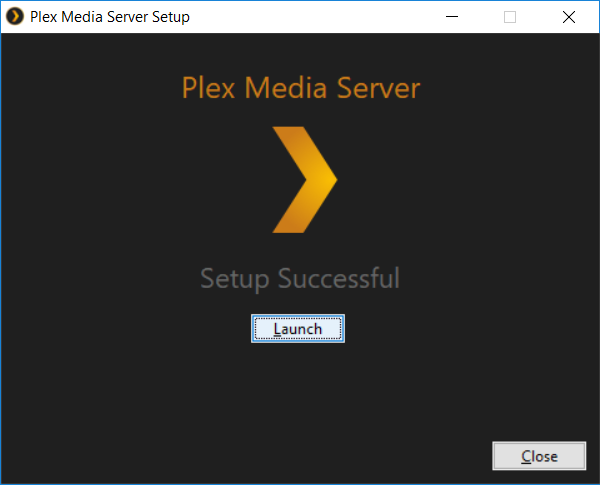
Sonraki adımlar şimdi bir web tarayıcısında izlenecek
5- Şimdi bilgisayardaki varsayılan tarayıcınızdaki bir web sayfasına yönlendirileceksiniz. Henüz yapmadıysanız, Plex hesabınızda oturum açmanız istenecektir.
Bir sonraki ekran, Plex’in nasıl çalıştığı hakkında hızlı bir genel bakış sunar. Tıklayın Anladım! buton
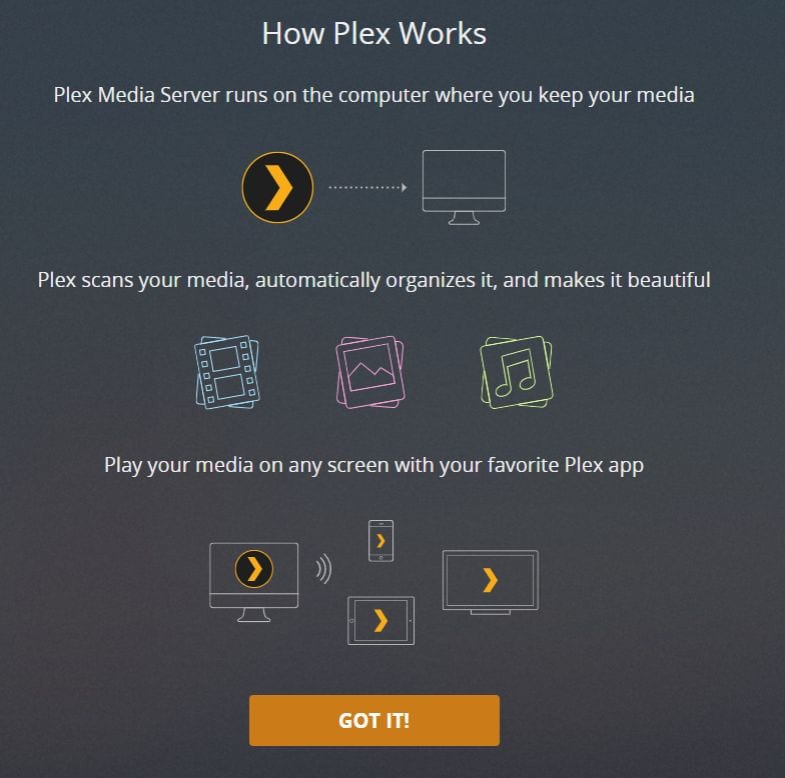
6- Şimdi sizden sunucuyu adlandırmanız istenecektir. İlişkilendirilebilir ve tanımlanabilir bir şey yapın. Tıklayın Sonraki
Not: Sunucudaki medyaya (bilgisayarınızdan) harici istemcilerden (FireStick’iniz gibi) erişmek istiyorsanız, seçeneğin Evimin dışındaki medyama erişmeme izin ver kontrol edildi
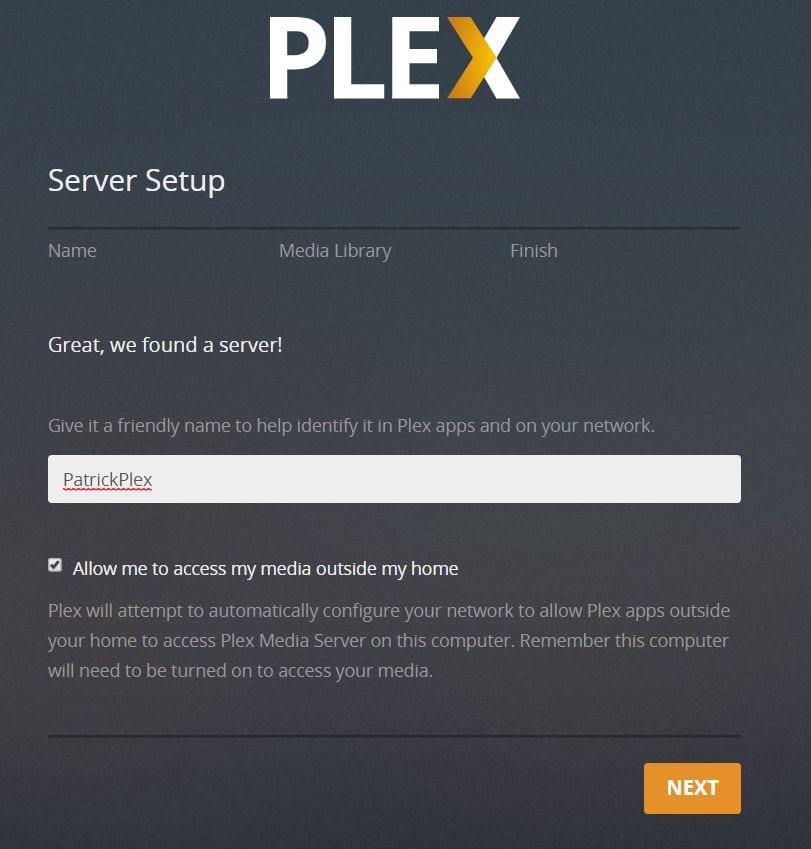
7- Kurulum işlemi sırasında Medya Kütüphanesi’ni tıklayarak Kütüphane Ekle. Bu, filmleri, şovları, videoları, müzikleri, görüntüleri vb. Sunucuya eklemenizi ve harici cihazlardan erişmenizi sağlar
Tıklayın Sonraki Devam etmek için
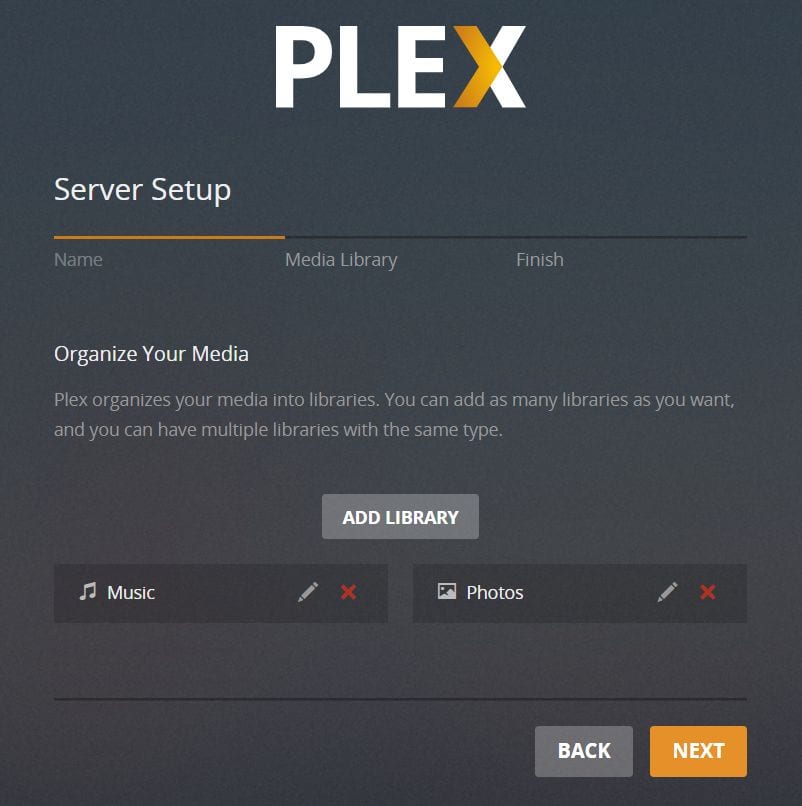
8- Tıklayın Bitti kurulumunu tamamlamak için
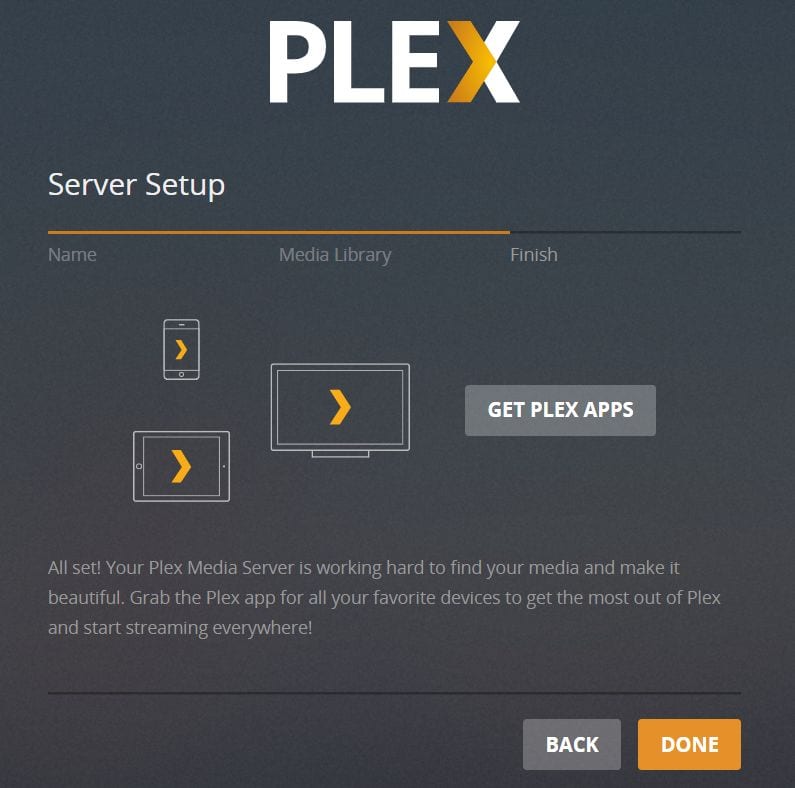
Plex Premium (Plex Pass) Satın Alma Yararları
Tek yapmanız gereken, FireStick gibi istemci cihazlarınızda bilgisayarınızdaki yerel medyaya uzaktan ulaşmaksa, bir Plex Pass satın almadan Plex’i kullanabilirsiniz. Ancak, bir pass satın almak size özel avantajlar sağlar. İşte kısa bir bakış:
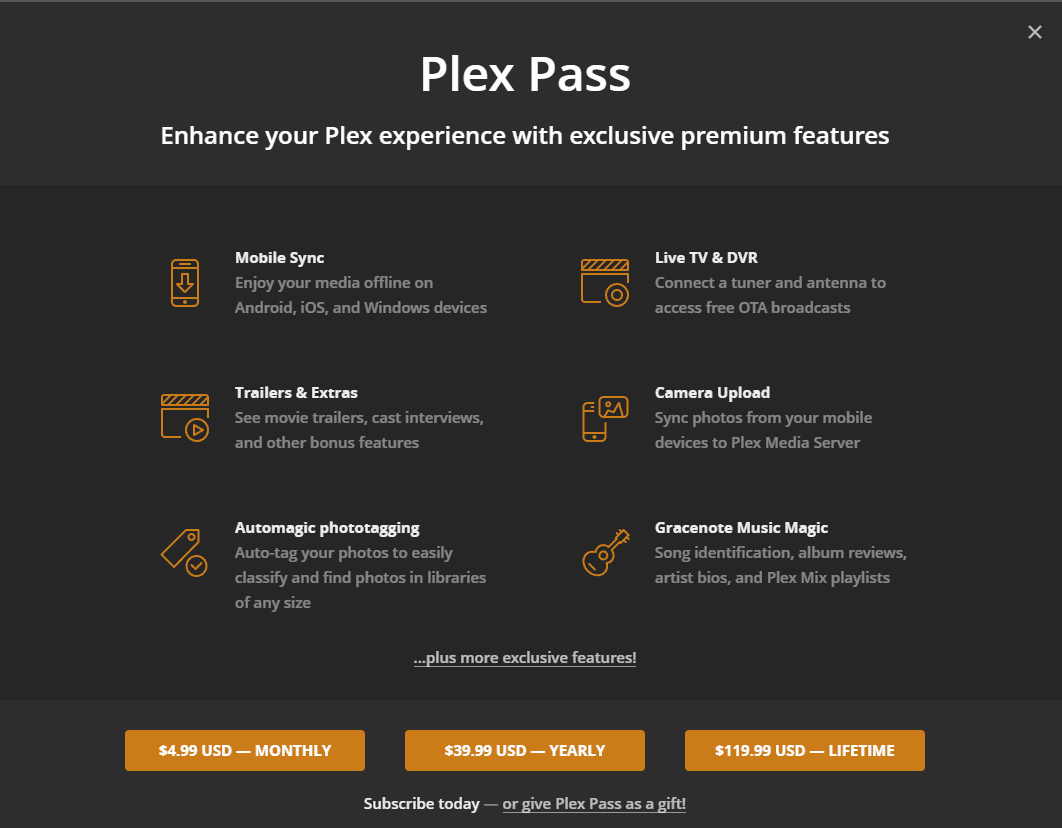
Plex aşağıdaki planları sunar:
– Aylık 4,99 ABD doları
– Yıllık 39,99 ABD doları
– $ 119.99 Ömür boyu
Son sözler
Plex, yerel ve çevrimiçi medyaya erişmenizi sağlamak için istemci-sunucu mimarisini kullanan inanılmaz derecede faydalı bir medya düzenleme aracıdır. İster evde ister dışarıda olun, bilgisayarınızda sunucuyu kurarak, yerel olarak depolanan medyaya bir internet bağlantısı olduğu sürece istediğiniz yerden erişebilirsiniz. Plex kanallarını sunucu olarak kullandığınız bilgisayarınıza tüm istemci uygulamalarınızdan çevrimiçi medya akışı için yükleyebilirsiniz. FireStick’in depolama alanı sınırlıdır. FireStick’te Plex ile, depolama ortamını kullanmadan bilgisayarınızdaki medyaya erişebilirsiniz. Sonuçta, sahip olmak harika bir araçtır.
İlişkili:
Amazon FireStick nasıl jailbreak yapılır?
FireStick’e Stremio nasıl kurulur
FireStick’e Kodi nasıl kurulur

16.04.2023 @ 15:26
icke yükleme adımlarıyla ilgili bilgilendireceğim. İlk olarak, FireStickinizdeki ana menüden Ayarlara gidin. Ardından, Sistem seçeneğine tıklayın ve ardından Geliştirici Seçeneklerine gidin. Burada, Bilinmeyen Kaynaklar seçeneğini etkinleştirin. Bu, FireStickinizde üçüncü taraf uygulamalarının yüklenebilmesine izin verir. Şimdi, FireStickinizdeki ana menüden arama simgesine tıklayın ve Plexi arayın. Plex uygulamasını bulduktan sonra, Yükle seçeneğine tıklayın ve yükleme işlemi tamamlanana kadar bekleyin. Artık Plex uygulamasını FireStickinizde kullanabilirsiniz.
Bu eğitimde, Plexin ne olduğunu, nasıl kullanıldığını ve FireSticke nasıl yükleneceğini öğrendik. Ayrıca, bir Plex hesabına nasıl kaydolacağınızı ve bilgisayarınızda bir Plex sunucusu nasıl kuracağınızı da öğrendik. Ancak, FireStick kullanıcılarına hatırlatmak istiyorum ki, telif hakkıyla korunan içerik akışı bulunması durumunda ciddi sorunlar yaşanabilir. Bu nedenle, bir VPN kullanmanızı şiddetle tavsiye ediyorum. ExpressVPN, endüstrideki en hızlı ve en güvenli VPNdir ve Amazon Fire TV Stick dahil herhangi bir cihaza kolayca kurulabilir.